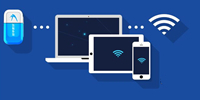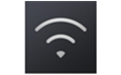 小米wifi官方免费版即插即用,解决了没有无线网卡的台式机没有wifl的问题。小米随身wifi安装后,只要插上已上网的电脑或笔记本手机、Pad立即免费连WiFi,插上一台已上网的电脑,小米随身WiFi就能创建免费WiFi网络,让你的手机和平板立刻连上WiFi,再也不用担心你的流量!
小米wifi官方免费版即插即用,解决了没有无线网卡的台式机没有wifl的问题。小米随身wifi安装后,只要插上已上网的电脑或笔记本手机、Pad立即免费连WiFi,插上一台已上网的电脑,小米随身WiFi就能创建免费WiFi网络,让你的手机和平板立刻连上WiFi,再也不用担心你的流量!
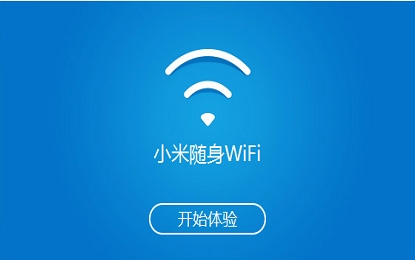
相关软件
| 相关软件 | 版本说明 | 下载地址 |
|---|---|---|
| 360免费wifi | 电脑版V5.3.0.1035 | 查看 |
| 小米随身wifi驱动 | v2.4.839 官方最新版 | 查看 |
| wifi万能钥匙 | 电脑版V2.0.7.0 | 查看 |
| 小度WiFi驱动 | v3.0.9 官方最新版 | 查看 |
软件简介
小米随身WiFi是小米生产的一款即插即用的便携式路由器。用户只需将其插上一台已上网的电脑,小米随身WiFi就能创建免费WiFi网络。
小米随身wifi驱动是首次在使用小米随身WiFi的时候要下载的,是小米公司有随身wifi的驱动程序,插在台式机上,小米随身wifi驱动是可以做无线网卡接收Wi-Fi上网的,作为“随身Wi-Fi”,其作用是把台式机或笔记本电脑的网络发射为Wi-Fi热点,可以供手机、平板或者笔记本电脑等有Wi-Fi功能的设备使用。

小米随身wifi作为一款网络共享硬件产品,可实现将电脑变成无线Wifi热点的功能。同时小米随身Wifi还具备云U盘存储、云共享文件等特色功能。小米随身wifi使用方式非常简单,类似小度wifi和360随身wifi。
功能介绍
插上、连接、上网!
创建WiFi就这么简单,插上电脑或笔记本后,启动小米随身WiFi,你的手机、平板就能连上WiFi。
告别网线
将随身WiFi变身为无线网卡,无法连接无线的台式电脑或无自带网卡笔记本,只要插入随身WiFi,切换至无线网卡模式,即可接收WiFi信号,从此告别网线。
安装说明
一、在本站下载小米随身wifi软件,双击运行。
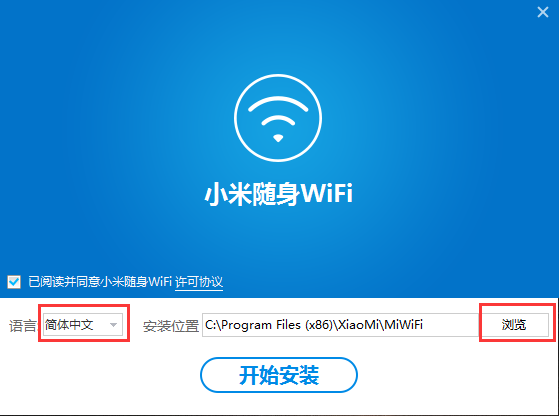
二、可点击【浏览】选择软件的安装位置。所有内容设置完毕点击【开始安装】,耐心等待软件安装完成。
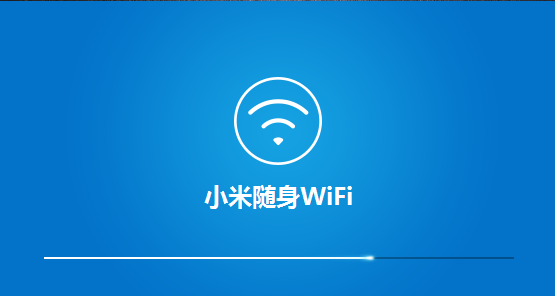
三、软件安装完毕,点击【立即体验】,会提示您插入小米随身wifi,按提示操作即可。

使用技巧
使用移动设备连接免费wifi:
第一步:插入小米随身Wi-Fi后,也仅仅需要几十秒,就能创建完成网络并使用。

第二步:使用移动设备连接小米随身WiFi创建的免费wifi网络。
第三步:大功告成啦,用你的手机、PAD等移动设备开始免费上网吧。
FAQ
问:win10无法创建使用小米随身WiFi的处理方法?
1.打开小米WiFi的安装位置,找到netr28ux.inf,找到后,双击文件安装。
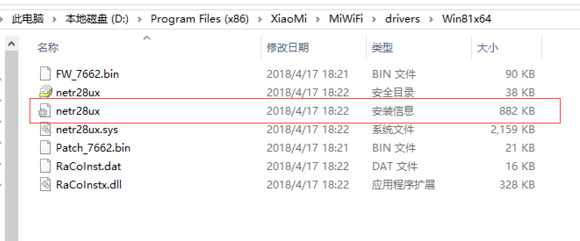
2.安装netr28ux.inf完成后,点击电脑左下角的开始,选择控制面板,打开控制面板后点击【设备】选项。
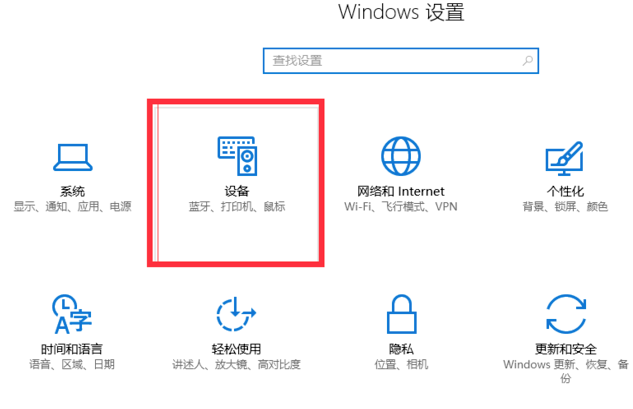
3.打开设备后,查看是否将小米随身wifi的硬件是否被电脑识别。
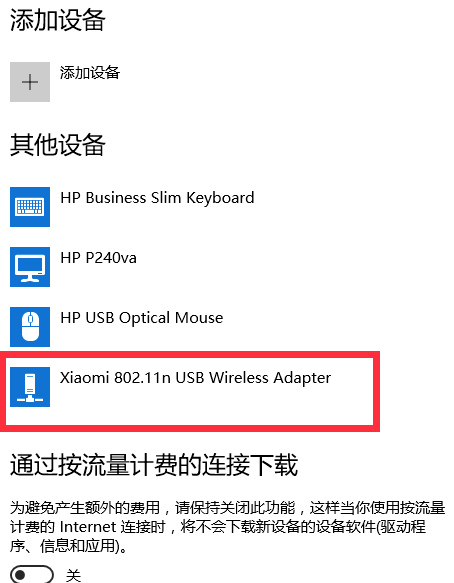
4.然后重启小米随身WiFi
问:小米随身WiFi怎样转为网卡功能?
1.打开在本站下载的小米随身WiFi,打开软件后,点击软件顶部的三个横杠图标。在弹出的选项中点击【切换到网卡模式】。
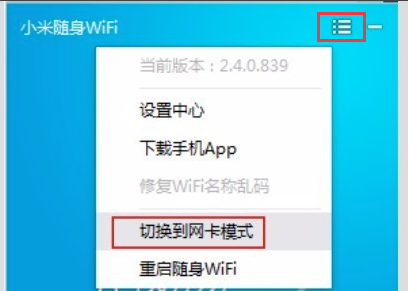
2.然后提示您随身WiFi变身为无线网卡,点击【开启】就可以了。
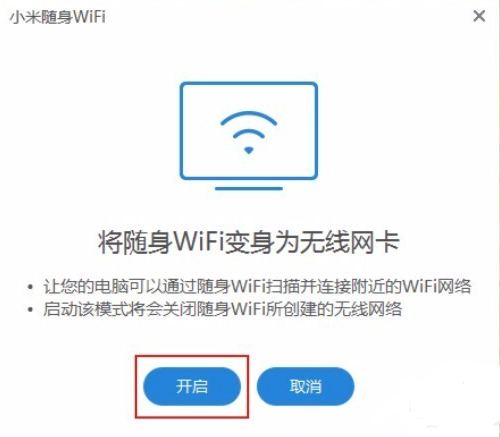
3.你耐心等待一会。完成后你会看到“切换到WiFi模式”说明切换成功。

问:小米随身wifi驱动安装失败怎么办?
开始→运行,输入【service.msc】,即可启动服务管理器,在那里手动找到
Device Install Service
Device Setup Manager
这两个服务启动即可。
启动这两个服务之后,就可以正常安装了。
更新日志
1、支持小米账号绑定云U盘,数据随身携带更安全
2、全新的云U盘界面,可以按类别浏览文件,更加贴心
3、支持切换无线网卡模式,电脑可以通过随身WiFi扫描并连接附近的WiFi网络
4、优化了设备管理界面的默认显示策略
5、提升了打开设备管理展示设备信息的速度
6、修复了主界面与设置界面隐藏密码不同步的问题

 WiFi共享大师 最新版 v3.0.1.0
WiFi共享大师 最新版 v3.0.1.0
 迅雷网盘客户端 官方版 v11.1.10.1598
迅雷网盘客户端 官方版 v11.1.10.1598
 腾讯WiFi管家 v3.9.15
腾讯WiFi管家 v3.9.15
 百度云管家客户端 7.27.1.5
百度云管家客户端 7.27.1.5
 百度云同步盘客户端 7.27.1.5
百度云同步盘客户端 7.27.1.5
 迅游网游加速器 6.0.15.2
迅游网游加速器 6.0.15.2